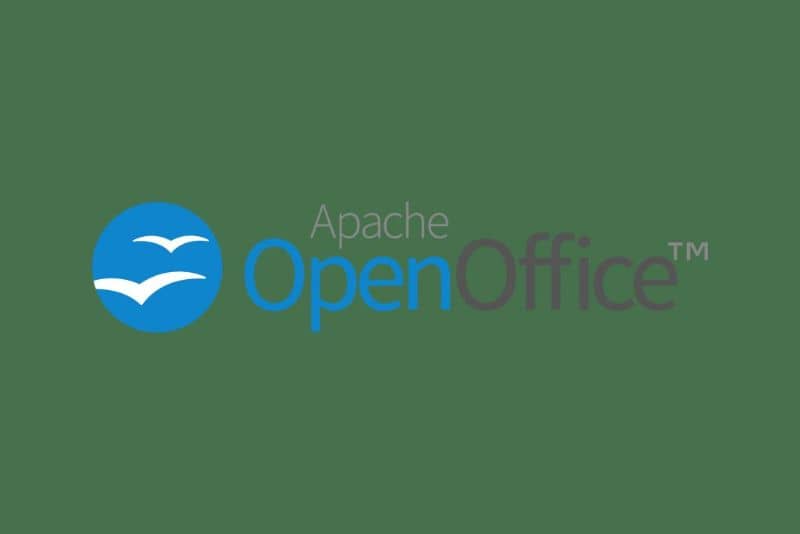
Tässä artikkelissa opetamme sinulle kuinka tuo XML-tiedostoja lasketaan taulukkoon OpenOffice-sovelluksessa käyttäen Calc-sovellusta. Mutta ensin opitaan, mitä muita toimintoja OpenOffice sisältää ja miten työkaluja voidaan hyödyntää parhaalla mahdollisella tavalla.
Avoin toimisto Se on ollut käytössä vähintään 20 vuotta ja on ollut erittäin menestyksekäs ilmaisten tai avoimen lähdekoodin ohjelmistojen suhteen. Se on toimistopaketti vaihtoehto Microsoft Officelle, koska jälkimmäistä ei ole saatavana kaikille käyttöjärjestelmille, mutta OpenOffice-asiakirja on kuitenkin mahdollista muuntaa Microsoft Wordiksi
Heidän ohjelmansa vaihtelevat tekstinkäsittelyohjelmasta a: han laskentataulukko suorittaa toimintoja. Seuraavassa kappaleessa puhumme lisää näistä ohjelmista ja siitä, miten niistä hyötyä.
Mitä sovelluksia OpenOfficeella on?
Markkinoilla on laaja valikoima toimistopaketteja, jotka sopeutuvat melko hyvin Microsoft Officeen, joka on pisimpään käytetty yleisin toimistopaketti. Jopa monet näistä sovelluksista ovat samanlaisia kuin tunnetut Word, Excel, PowerPoint, muun muassa Microsoft Office.
Esimerkiksi OpenOffice Write on ohjelma vaihtoehto Microsoft Wordille Siinä on jopa oikeinkirjoituksen ja kieliopin tarkistaja. Se on tekstinkäsittelyohjelma, jonka avulla voit kirjoittaa ja muokata kirjoitettuja tietoja. Se toimii hyvin yksinkertaisen muistiinpanon kirjoittamisesta kokonaisen kirjan kirjoittamiseen sisällöllä, ääriviivoilla, hakemistoilla ja muulla.
OpenOffice Calc on tässä tapauksessa vaihtoehto Microsoft Excelille. Laskentataulukon muodossa oleva ohjelmisto matemaattisten toimintojen suorittamiseksi. Samanlainen ja samanlainen ideoiden järjestys on ohjelma OpenOffice-matematiikka. Tämä on kaava- ja yhtälöeditori, jota voidaan käyttää tekstidokumenteissa, laskentataulukoissa, esityksissä ja jopa piirustuksissa.
Siinä on myös OpenOffice Impress, joka olisi vaihtoehto Microsoft PowerPointille. Tämä on tarkoitettu dioiden tai multimediaesitysten luomiseen ja muokkaamiseen. Ja sen sisällä on useita muokkaustiloja. On normaali, ääriviivat, muistiinpanot, esite ja dian lajittelija, jonka voit valita suunnitellun työn tyypin mukaan. Toisaalta voit luoda tai luoda organisaatiokaavion OpenOffice-palvelussa.
Edellä mainittujen lisäksi on ainakin kaksi muuta: OpenOffice Draw ja OpenOffice Base. Draw-piirustuksen avulla voit luoda yksinkertaisista kaavioista tai pikaluonnoksista dynaamisiin 3D-piirroksiin ja monimutkaiseen suunnitelmaan. Lisäksi Draw antaa sinulle myös keinot kommunikoida graafien ja kaavioiden kanssa.
Basen osalta tämä on tietokannan hallintaohjelma, jossa on monipuolinen työpöydän käyttöliittymä. Tämä mahdollistaa tietokantojen täydellisen käsittelyn sen lisäksi, että voit luoda ja muokata taulukoita, lomakkeita, kyselyitä ja raportteja.
Tämän menestys ilmainen avoimen lähdekoodin toimisto-pakettiSe on myös siinä, että käyttäjällä on jonkin verran hallintaa tämän ohjelmiston parannuksista. Jokaisella on mahdollisuus kommentoida ja ilmaista mielipiteensä, joten kehittäjät ottavat käyttäjän mielipiteen hyvin huomioon kokemuksen parantamiseksi.
Kaiken aiemmin OpenOffice-toiminnasta sanotun lisäksi on huomattava, että tämä palvelee myös XML-tiedostojen tuomista OpenOffice-laskelmiin. Mitä nämä tiedostot ovat ja kuinka tuoda ne? Jatka seuraavan lohkon lukemista.
Mitä ovat XML-tiedostot ja kuinka tuoda ne laskentataulukkoon OpenOffice-ohjelmassa?
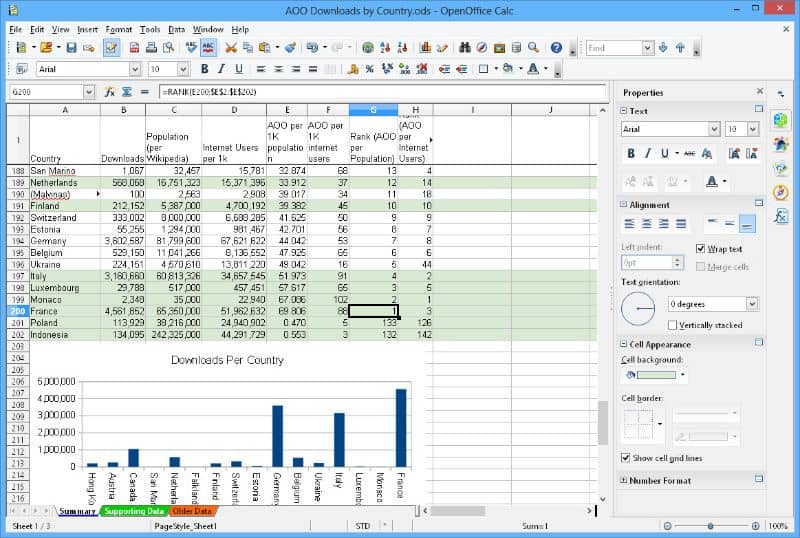
XML on lyhenne sanoista ”Laajennettava merkintäkieli” ja se on alustojen välinen kieli, joka on suunniteltu tallentamaan erityyppisiä tietoja. Sen lisäksi, että sitä voidaan lukea käyttäjätasolla, kun se on luotu tekstidatamuodolla, se on myös koneellisesti luettavissa ja siksi käytännöllinen käytettäväksi verkkopalveluissa.
Koska XML-asettelu se perustuu enimmäkseen yksinkertaisuuteen, yleisyyteen ja helppokäyttöisyyteen, sitä käytetään useille verkkosivustoille.
Kuinka tuoda XML-tiedosto laskentataulukkoon OpenOffice-ohjelmassa? OpenOfficella on kaksi erilaista ohjelmaa, jotka pystyvät lukemaan tämän tyyppisiä tiedostoja XML-kielellä. Se voidaan tehdä käyttämällä OpenOffice Write- tai OpenOffice Calc -ohjelmaa. Täällä opit tekemään sen Calcilla ja sinun on vain noudatettava seuraavaa.
Käynnistä Calc ja valitse vaihtoehto ”Avata” ”Tiedosto” -valikossa. Sitten sinun tarvitsee vain siirtyä tietokoneesi tiedostojen välillä, valita XML-tiedosto ja napsauttaa ”Avaa”.